ビデオに変換したい MP3 ファイルはありますか? おそらく、音楽に視覚的な要素を追加したい場合や、ビデオ ファイルのみを受け入れるプラットフォームでオーディオ コンテンツを共有する必要がある場合があります。 ファイル形式を変換する理由が何であれ、そのプロセスは MP3をMPGに変換 必要なソリューションです。
この記事では、MP3 を MPG に変換するプロセスを段階的に説明します。 について説明します。 フォーマットを変換するための最高のツール、また、ビデオを思い通りに仕上げるための役立つヒントもいくつか紹介します。 したがって、初心者でも経験豊富なユーザーでも、MP3 から MPG への変換について知っておくべきことをすべて学びましょう。
目次: パート 1. MP3 を MPG にオフラインで変換するための最良のツールパート 2. MP3 を MPG 無料に変換する推奨方法パート 3. MPG は MP3 と同じですか?パート4:結論
パート 1. MP3 を MPG にオフラインで変換するための最良のツール
MP3をMPGに変更するオフラインプログラムが必要な場合は、 iMyMacビデオコンバーター が最良の選択肢です。 この柔軟なプログラムは、MP3 から MPG など、さまざまなビデオおよびオーディオ形式を簡単に変換できるように設計されています。
iMyMac Video Converter を始めるには、次の簡単な手順に従ってください。
ステップ 1. iMyMacをダウンロードしてインストールします。
iMyMac Video Converter を公式 Web サイトからダウンロードしてコンピュータにインストールできます。 まず、ソフトウェアがインストールされたらそれを起動します。
ステップ 2. MP3 ファイルをインポートします。
変換したい MP3 ファイルをインポートするには、「」をクリックします。ファイルの追加" オプション。一度に多くのファイルをアップロードでき、時間を節約するために iMyMac Video Converter でバッチ処理がサポートされています。MP3 を MPG により速く変換できます。

ステップ 3. 出力形式として MPG を選択します。
「」から出力形式として MPG を選択します。すべてのファイルをに変換" ドロップダウン オプション。必要に応じて、さまざまなビデオおよびオーディオ形式から選択することもできます。次に、ファイルを保存するフォルダーを選択します。

ステップ 4. MP3 から MPG への変換。
変換プロセスを開始するには、「変換「」ボタン。iMyMac Video Converter は、MP3 ファイルを MPG 形式に自動的に変換します。
ビデオ変換の専門知識がなくても、iMyMacを使えば、MP3 を MPG に高速かつ効率的に変換できます。 さらに、このプログラムはさまざまなビデオおよびオーディオ形式をサポートしているため、あらゆる変換ニーズに利用できます。
パート 2. MP3 を MPG 無料に変換する推奨方法
ツール 01. VLC メディア プレーヤー
VLC Media Player が人気です。 オープンソースのメディアプレーヤー ファイルを変換することもできます。 VLC を使用して MP3 を MPG に変換するには、プログラムを開いて、「メディアトップメニューの「」を選択します変換/保存"、MP3 ファイルを追加し、" を選択しますビデオ - MPEG-1"または"ビデオ - MPEG-2出力形式として「」を選択し、「」をクリックします開始".
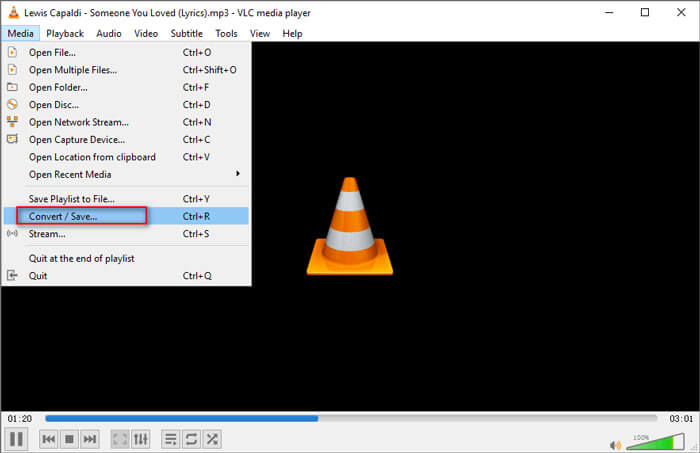
ツール02.FFmpeg
FFmpeg は、ビデオ ファイルやオーディオ ファイルを操作するための強力で広く使用されているコマンド ライン ツールです。 これは、さまざまなプラットフォームで使用できる無料のオープンソース ソフトウェアです。 Windows, Mac、 Linux.
FFmpeg の主な利点の 1 つは、幅広いファイル形式をサポートしているため、あらゆるメディア関連タスクに多用途のツールとなることです。
FFmpeg を使用すると、ファイルの別の形式への変換、ビデオのサイズ変更、ビデオからのオーディオの抽出など、幅広いタスクを実行できます。
FFmpeg を使用して MP3 を MPG に変換する手順は次のとおりです。
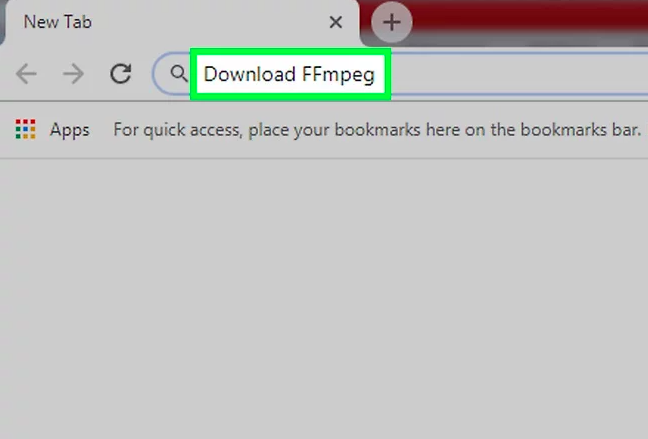
- ダウンロード FFmpeg をコンピュータにインストールします。
- 開いた コンピュータのコマンド プロンプト。
- 「」を使用して、MP3 ファイルが保存されているフォルダーに移動します。cd' コマンド。
- 入力します MP3 を MPG に変換するには、次のコマンドを実行します。 このコマンドは FFmpeg に、 入力.mp3 ファイルを 出力ビデオ コーデックが MPEG-2 に設定され、オーディオ コーデックが MP2 に設定され、ビデオ ビットレートが 6 Mbps の .mpg:
ffmpeg -i input.mp3 -c:v mpeg2video -b:v 6000k -c:a mp2 output.mpg
- ヒット 入力します 変換プロセスを開始します。
- 変換が完了するまで待ちます。
- 変換が完了すると、元の MP3 ファイルと同じフォルダーに新しい MPG ファイルが見つかるはずです。
ツール 03. ハンドブレーキ
Handbrake は、Windows、Mac、Linux オペレーティング システムで利用できる無料のオープンソース ビデオ トランスコーダです。 使いやすさと高度な機能により、ビデオ愛好家や専門家の間で人気のツールです。 Handbrake を使用すると、MP3 を MPG に変換したり、次のような他のビデオ処理タスクを実行したりできます。 サイズ変更, トリミング、 字幕を追加する.
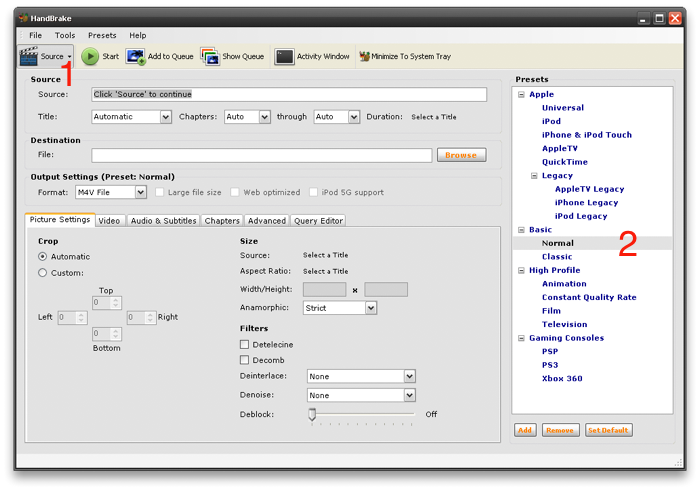
パート 3. MPG は MP3 と同じですか?
MP3 と MPG はどちらもデジタル ファイル形式ですが、異なる目的と異なる特性を持っています。
MP3 は、音楽の保存と再生に広く使用されているデジタル オーディオ形式です。 非可逆圧縮を使用して、オーディオの品質を維持しながらファイル サイズを削減します。
一方、MPGは、 デジタルビデオフォーマット ビデオコンテンツの保存と再生に使用されます。 非可逆圧縮を使用して、ビデオの品質を維持しながらファイル サイズを削減します。
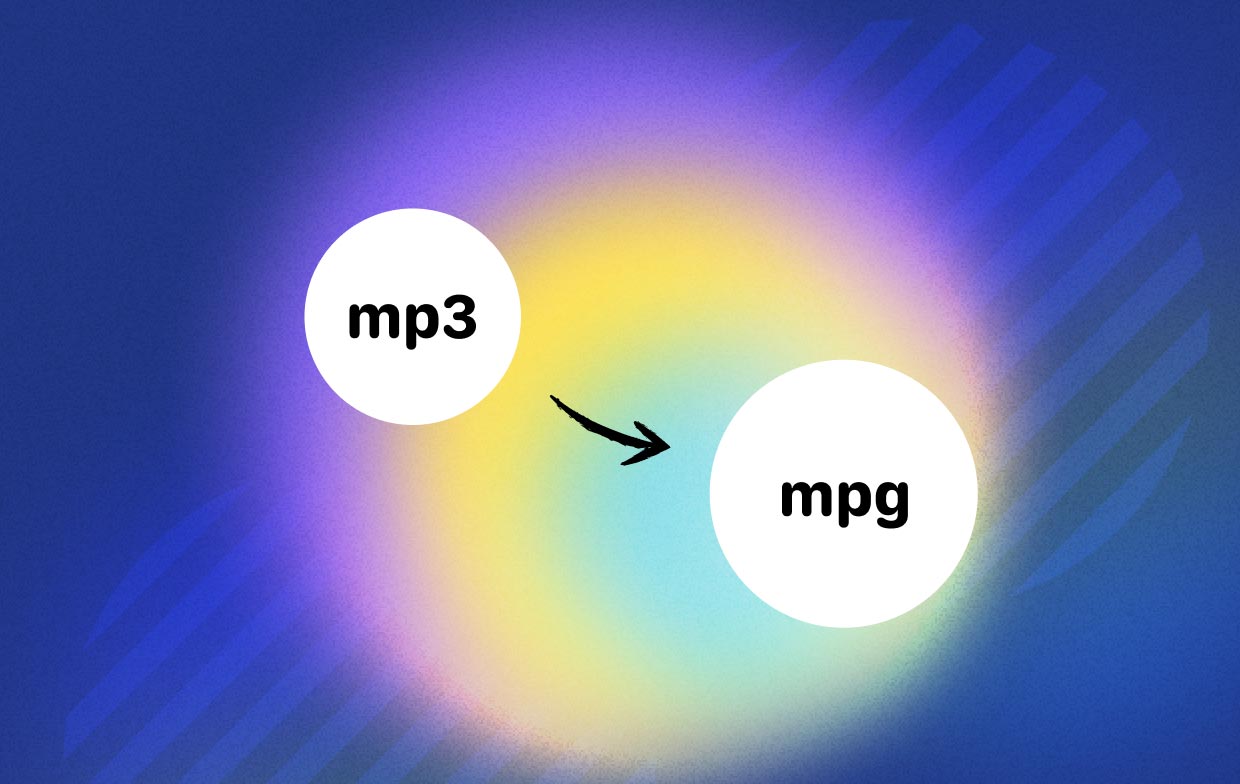
したがって、MP3 と MPG は似ているように聞こえるかもしれませんが、実際にはまったく異なります。 MP3 はオーディオ形式であり、MPG はビデオ形式です。 MP3 を MPG に、またはその逆に変換できるツールはいくつかありますが、これらの形式の違いを理解し、ニーズに合ったものを選択することが重要です。
音楽を保存および再生する場合は MP3 形式を使用する必要があり、ビデオを保存および再生する場合は MPG 形式を使用する必要があります。
パート4:結論
結論として、必要であれば、 MP3をMPGに変換, 無料と有料の両方で、利用できるツールがいくつかあります。 VLC Media Player、FFmpeg、Handbrake はすべて、この作業を実行できる人気のある無料ツールです。
ただし、信頼性が高く使いやすいオフライン変換ツールが必要な場合は、iMyMac Video Converter が最適です。 ユーザーフレンドリーなインターフェイスとバッチ処理のサポートにより、大量のファイルを迅速かつ簡単に変換する必要がある人にとって優れたオプションになります。
個人的な理由でも仕事上の理由でも、MP3 を MPG に変換する必要がある場合でも、iMyMacは必要な結果が得られる優れたオプションです。 MP3を他の形式に変更する。 強力な機能と直感的なインターフェイスにより、手間をかけずにファイルを簡単に変換できます。 ぜひ今日から試してみてはいかがでしょうか?




